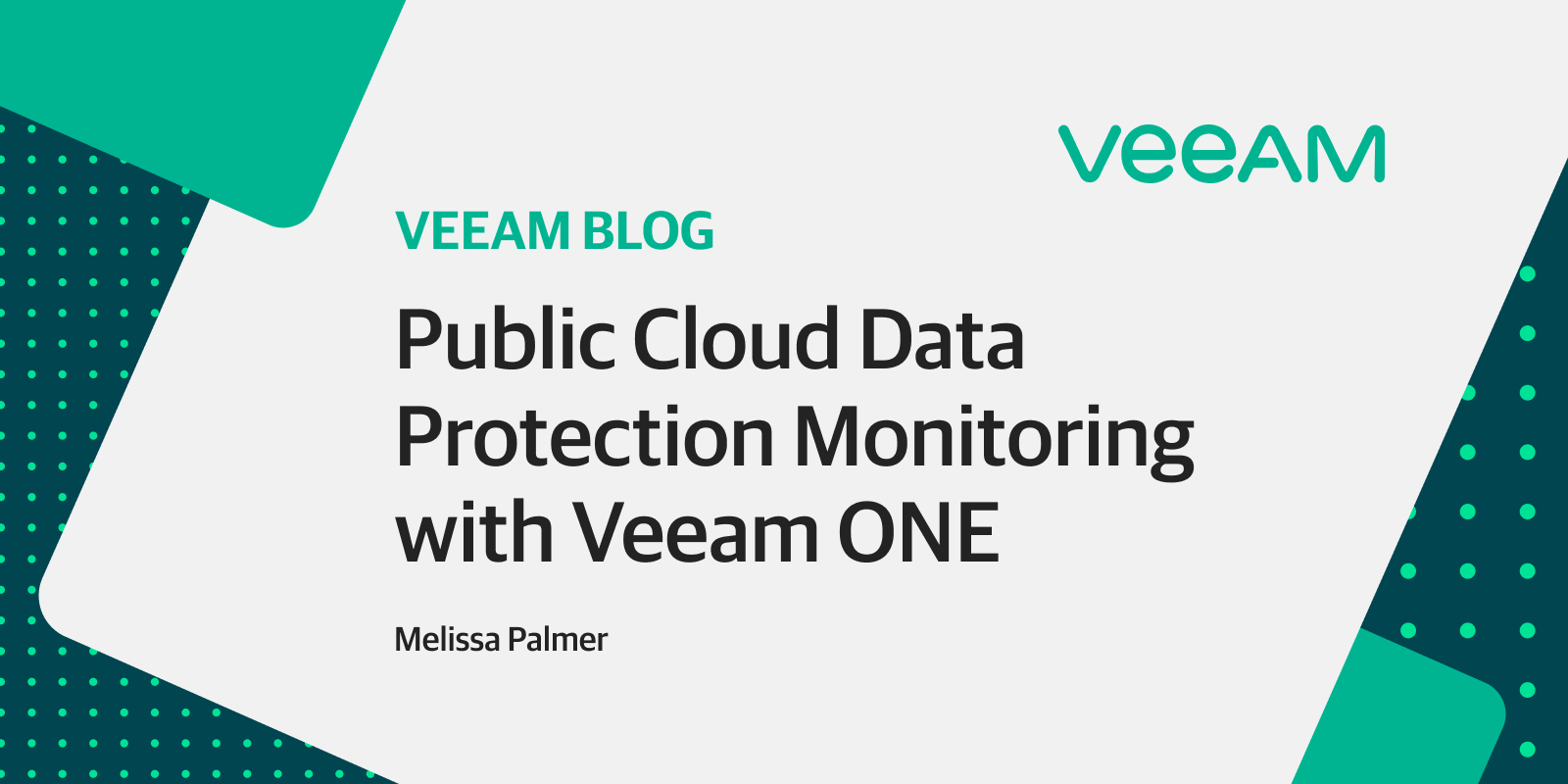
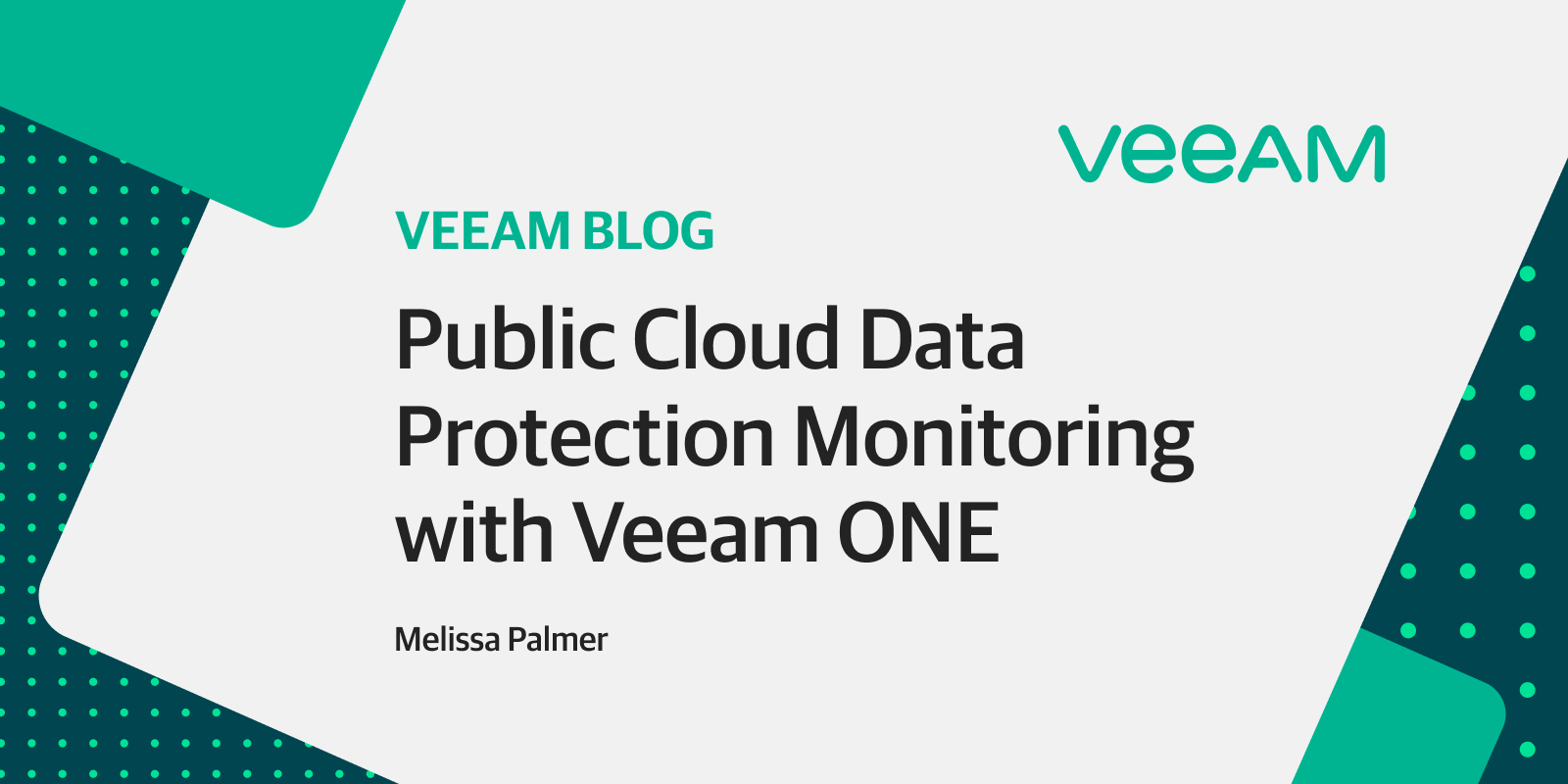
![]()
Hãy cùng Iworld.com.vn tìm hiểu về 3 cách tăng cường bảo vệ workload trên cloud với Veeam ONE 10A
Veeam Availability Suite v10A sẽ giúp khách hàng thực hiện cùng lúc hai nhiệm vụ: bảo vệ dữ liệu trên cloud cũng như quản lý dữ liệu tại chỗ. Tất cả chỉ bằng một công cụ duy nhất.
Kể từ Phiên bản 10A, Veeam ONE hỗ trợ khả năng visibility workload trên cloud của bạn bằng Veeam Backup for AWS.
Nếu bạn đang bảo vệ workload tại chỗ của mình với Veeam, bạn có thể đã quen dùng Veeam ONE với các tính năng giám sát và báo cáo của nó. Nếu bạn chưa sử dụng thì những thông tin sau đây sẽ cho bạn biết cách mà Veeam ONE đảm bảo dữ liệu của bạn được bảo vệ, cho dù dữ liệu đó ở đâu.
Veeam ONE có 3 cách sau đây.
1. Cung cấp Protected VM report
Nếu bạn là một fan hâm mộ của Veeam ONE, thì bạn đã biết Veeam ONE luôn sẵn sàng hiển thị và báo cáo về trạng thái bảo vệ của các máy ảo (VM) của bạn.
Báo cáo cung cấp cho bạn tổng quan nhanh về từng máy ảo của bạn, bao gồm chính sách, thời điểm khôi phục gần nhất và hiện tại có bao nhiêu điểm khôi phục. Nó thậm chí sẽ cho bạn biết nó đang được bảo vệ như thế nào, bằng snapshot, backup hay replication.
Nó cũng hiển thị cho bạn các máy ảo không được bảo vệ.
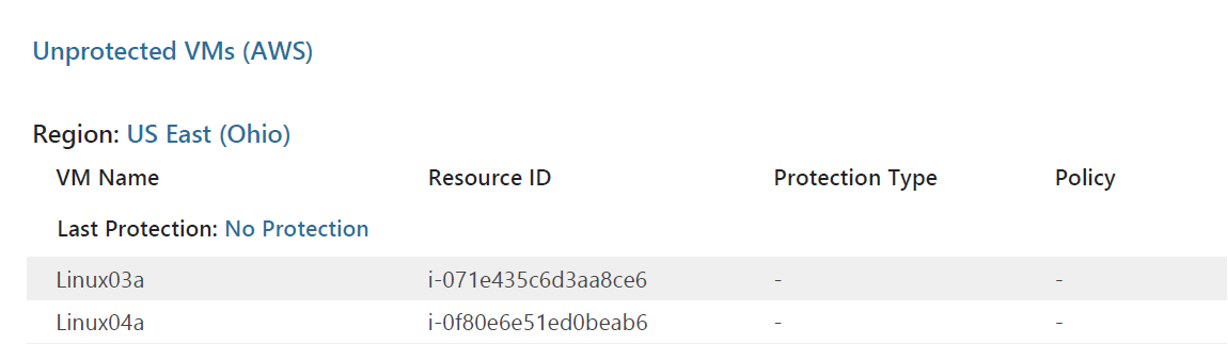
Thông tin này giúp bạn nhanh chóng biết được việc cần xử lý. Vì vậy không có bất kỳ lỗ hổng nào trong việc bảo vệ dữ liệu. Bạn muốn chắc chắn rằng bạn không bỏ lỡ bất cứ điều gì? Đơn giản chỉ cần lên lịch chạy báo cáo này trong mục Veeam ONE reporter để báo cáo được gửi cho bạn hoàn toàn tự động.
Khi tạo workload mới trên public cloud, bạn sẽ thấy chúng hiển thị trong báo cáo này. Bạn thậm chí có thể thay đổi mục tiêu điểm khôi phục (RPO) mà báo cáo này xem xét để phù hợp với nhu cầu của bạn.
Tất nhiên, báo cáo này không chỉ dành cho cloud. Bạn cũng có thể tạo nó cho các máy ảo và máy chủ vật lý (physical server) đang hoạt động trong trung tâm dữ liệu của bạn ngay hôm nay.
2. Tab Cloud Backup Policies
Có thể bạn đã quen với việc xem qua các job của VM, files hay agents trong Veeam ONE. Đây là một cách nhanh chóng và dễ dàng để có được cái nhìn thống nhất về trạng thái bảo vệ dữ liệu của bạn trong Veeam.
Giờ đây với Veeam ONE 10A cũng sẽ có tab Cloud Backup Policies. Tab này sẽ hiển thị cho bạn các chính sách backup trên cloud mà bạn đã configure trong Veeam Backup for AWS cùng với trạng thái của chúng.
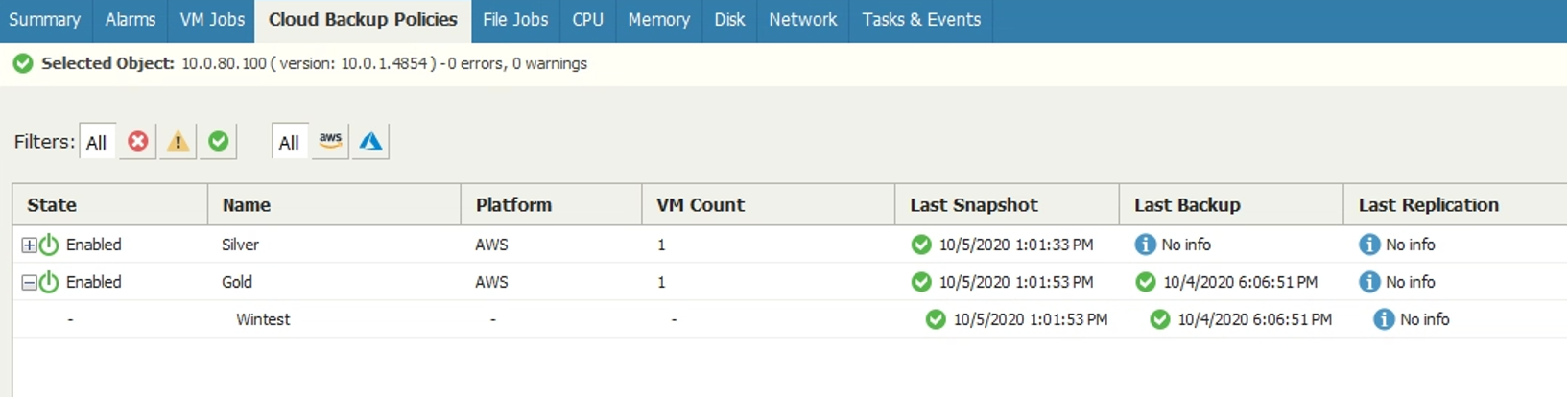
Tab mới này luôn có sẵn và bạn có thể dễ dàng xem được các chính sách backup cloud của bạn cùng với trạng thái của chúng.
3. Cảnh báo session state của Cloud Backup Policies
Đăng nhập vào Veeam ONE Monitor và xem tab Cloud Backup Policies chỉ là một cách bạn có thể xem trạng thái bảo vệ dữ liệu backup trên cloud của mình.
Cảnh báo session state của Cloud Backup Policies sẽ cho bạn biết điều bất thường xảy ra với một trong các chính sách bảo vệ dữ liệu trên cloud của bạn. Hãy nhớ rằng, có thể dễ dàng cấu hình Veeam ONE để cảnh báo bạn về điều gì đó đang xảy ra trong môi trường của bạn bằng cách tự động gửi e-mail, bẫy SNMP hoặc thậm chí thực hiện hành động bằng cách chạy script.
Cảnh báo này thậm chí còn cho bạn biết chính xác lỗi nằm ở đâu trong chính sách backup trên cloud, giúp việc khắc phục sự cố trở nên dễ dàng hơn bao giờ hết.
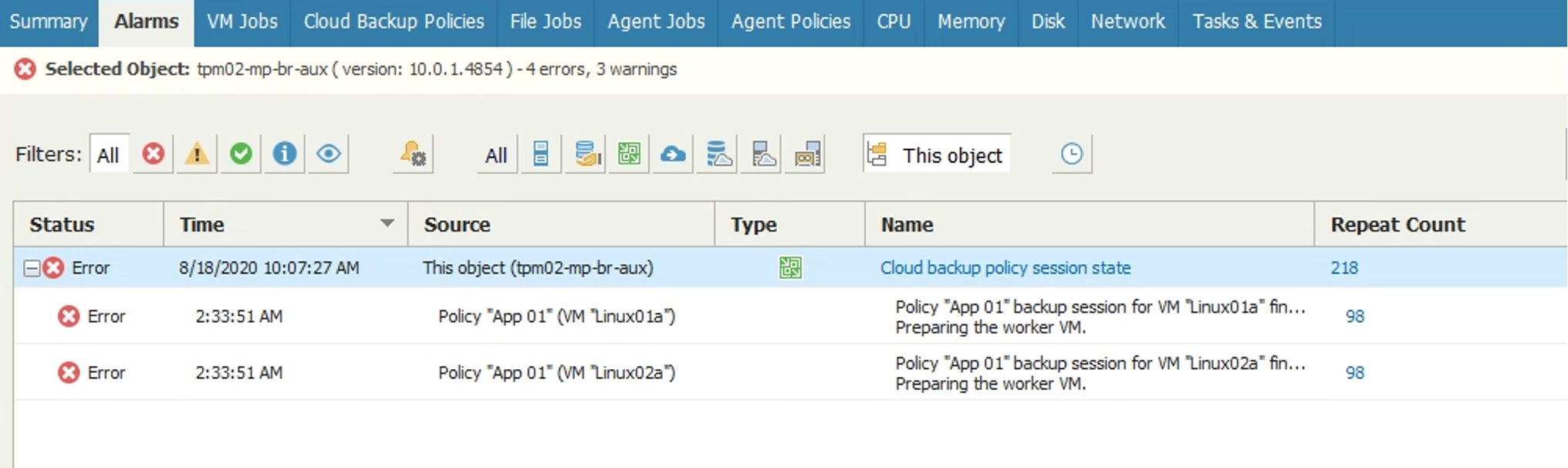
Sử dụng Veeam ONE là một cách tuyệt vời để tập hợp các thao tác trên cloud của bạn nếu bạn chưa làm như vậy. Bạn không cần thay đổi cách sao lưu, ngay cả khi di chuyển sang cloud khác hoặc dùng workload có sẵn trên cloud.
Hãy bắt đầu quản lý việc bảo vệ dữ liệu trên cloud của bạn
Để bắt đầu quản lý workload trên cloud của bạn, có một số bước đơn giản như sau:
- Cập nhật Veeam Backup & Replication lên Phiên bản 10A
- Cài đặt Plugin AWS cho Veeam Backup & Replication
- Cập nhật Veeam ONE lên phiên bản 10A
Chỉ vậy thôi. Không thể đơn giản hơn được nữa. Sau khi 3 bước này được hoàn tất, bạn sẽ thấy chính xác những gì vừa đề cập trong Veeam ONE của riêng bạn.
Biên dịch bởi Ngọc Diệu – Iworld.com.vn
Nếu bạn cần tư vấn các giải pháp Veeam Backup cho doanh nghiệp của bạn, hãy tham khảo những nội dung sau:
more recommended stories
 Đăng ký dùng thử KeyShot Studio Pro bản quyền full tính năng
Đăng ký dùng thử KeyShot Studio Pro bản quyền full tính năngBạn là nhà thiết kế đồ.
 Hướng dẫn lấy lại các license key từ trang VLSC – Update cách làm mới nhất
Hướng dẫn lấy lại các license key từ trang VLSC – Update cách làm mới nhấtHiện tại, Microsoft đã dừng hỗ.
 Tải xuống và cài đặt Adobe Creative Cloud bản quyền cho desktop chi tiết nhất
Tải xuống và cài đặt Adobe Creative Cloud bản quyền cho desktop chi tiết nhấtHướng dẫn tải xuống và cài.
 Microsoft buộc người dùng Azure xác thực đa yếu tố (MFA) từ tháng 07.2024
Microsoft buộc người dùng Azure xác thực đa yếu tố (MFA) từ tháng 07.2024Vừa qua, Microsoft đã đưa ra.
 Cập nhật tính năng mới nhất trong V-Ray 6 Update 2 | Ứng dụng cho 3Dsmax và Sketchup
Cập nhật tính năng mới nhất trong V-Ray 6 Update 2 | Ứng dụng cho 3Dsmax và SketchupV-Ray 6 Update 2 – một bước.
 Trải nghiệm phiên bản Enscape 4.0 mới nhất | Nền tảng render cho tương lai
Trải nghiệm phiên bản Enscape 4.0 mới nhất | Nền tảng render cho tương laiEnscape là phần mềm render thời gian.
 Freepik gia nhập cuộc đua AI với tính năng Freepik Pikaso
Freepik gia nhập cuộc đua AI với tính năng Freepik PikasoFreepik chắc hẳn là một cái.
 [Đăng ký tham gia] webinar: Unlocking the power of AI with Adobe Creative Cloud
[Đăng ký tham gia] webinar: Unlocking the power of AI with Adobe Creative CloudTrong kỷ nguyên công nghệ phát.
